Automy Data Analytics (Beta)
注意
以下连接器文章由 ACEROYALTY 提供。ACEROYALTY 是此连接器的所有者以及 Microsoft Power Query 连接器认证计划的成员。 如果对本文内容存有疑问或建议对本文进行更改,请访问 ACEROYALTY 网站并利用此处的支持渠道。
总结
| 项目 | 说明 |
|---|---|
| 发布状态 | Beta |
| 产品 | Power BI(语义模型) Power BI(数据流) Fabric(数据流 Gen2) |
| 支持的身份验证类型 | Automy 报告令牌 |
先决条件
在登录到 Automy Data Analytics 之前,必须拥有 Automy 报告令牌。
支持的功能
- Import
连接到 Automy Data Analytics 数据
要连接到 Automy Data Analytics 数据:
在 Power BI Desktop 的主页功能区中,选择获取数据。 从左侧的类别中选择联机服务,选择 Automy Data Analytics,然后选择连接。
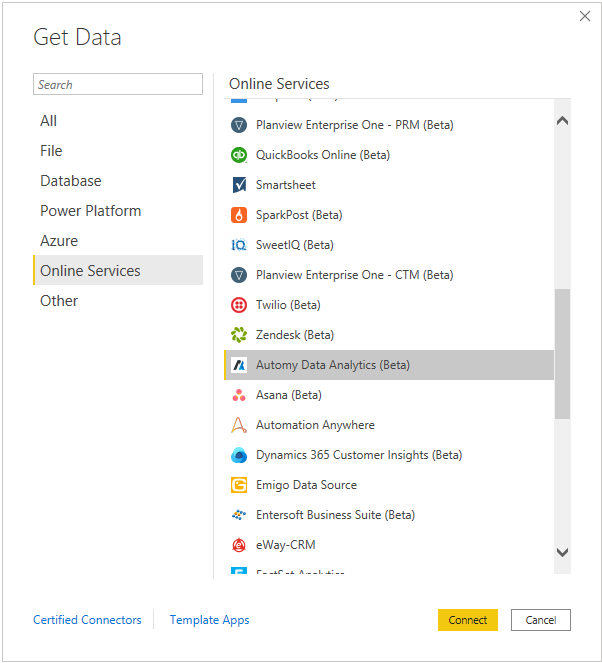
如果这是首次连接到 Automy Data Analytics 连接器,则会显示第三方通知。 如果不希望再显示此消息,请选择不要再次向我发送有关此连接器的警告,然后选择继续。
使用 API 密钥登录到连接器,从而验证对 Automy 的访问权限。
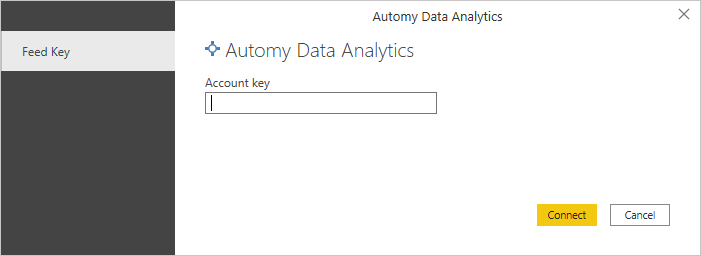
成功后,选择连接。
在显示的 Automy Data Analytics 窗口中,选择正确的参数来准备连接。 选择报告类型和数据类型并完整填写令牌信息,然后选择确定。
注意
可以使用 Automy 中的配置选项为报告生成身份验证令牌。
在导航器对话框中,选择所需的 Automy 表。 然后,可加载或转换数据。

如果要选择函数,请务必选择转换数据,以便可向所选函数添加参数。 详细信息:使用参数
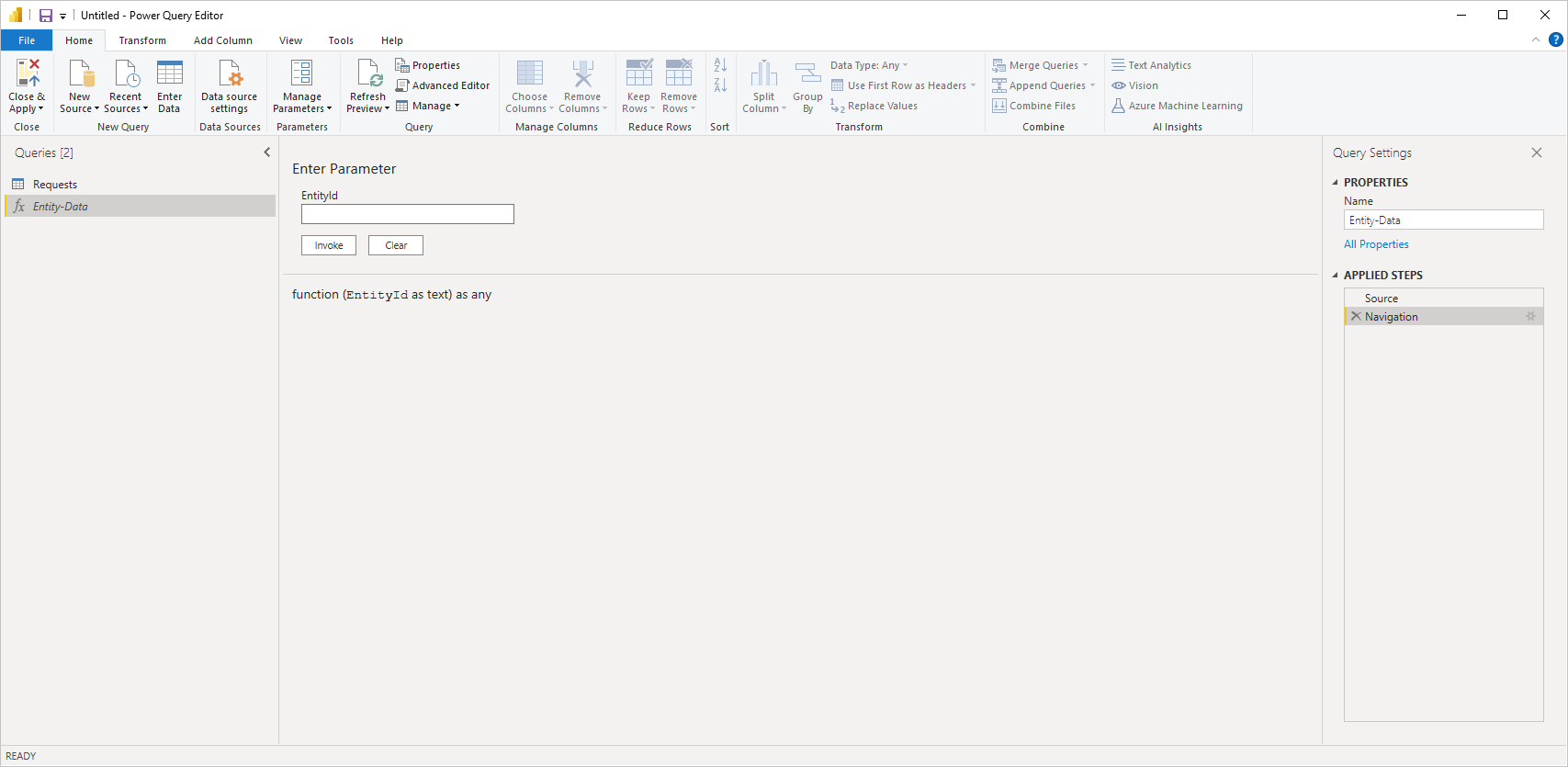
限制和问题
用户应注意以下与访问 Automy Data Analytics 数据相关的限制和问题。
Automy Data Analytics 的内置连接要求为:每个连接返回 100,000 行。
Automy Data Analytics 公司的默认速率限制为每个用户每分钟 120 个请求。
每当 Automy Data Analytics 连接器达到上面列出的任一限制时,从 Automy Data Analytics 导入的操作都会停止并显示错误消息。
有关访问 Automy Data Analytics 的更多指南,请联系 support@automy.global。
导航器中的凭据错误
如果在导航器中出现凭据错误,请清除最近的数据源设置。
在 Power BI Desktop 中,选择文件>数据源设置。
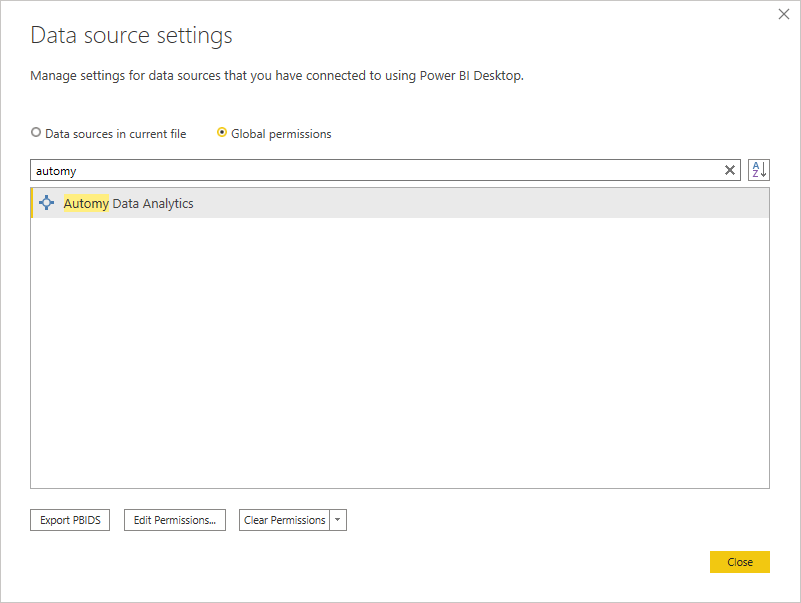
选择数据源,然后选择清除权限。 再次建立与导航的连接。